Google Maps pour iOS: Utilisation de Street View et de la navigation Turn by Turn
Divers / / February 10, 2022
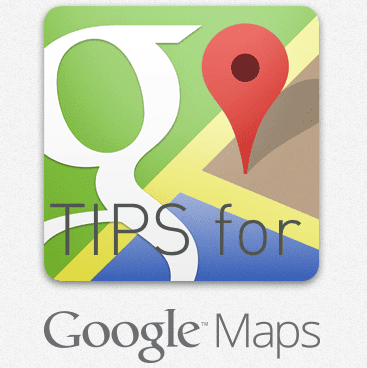
Les cartes d'Apple étaient certainement l'un des points les plus bas de l'entreprise lors de la sortie d'iOS 6 il y a quelques mois. De nombreux utilisateurs n'en étaient pas satisfaits et ont commencé à chercher
alternatives à l'application de cartes natives
qui pourraient offrir de meilleures performances et une meilleure expérience globale.
Entre-temps, Google a commencé à développer sa propre application de cartes qui pourrait la renvoyer sur les appareils iOS d'Apple. Cette application est maintenant en direct sur l'App Store et prêt à être téléchargé et utilisé immédiatement par tous.
Cependant, malgré le grand effort derrière cette application, Google a mis la conception sur la convivialité dans plus d'un aspect de il, ce qui rend pas si évident de savoir exactement quoi faire pour utiliser certains de ses plus importants caractéristiques.
C'est pourquoi cette fois, au lieu d'examiner une application qui sera soigneusement examinée partout le web, nous avons choisi de faire quelque chose de différent et de vous montrer comment accéder à deux de ces éléments essentiels traits:
Navigation pas à pas et rueVoir.Allons-y et jetons un coup d'œil à eux.
Navigation pas à pas
Vous avez deux façons d'activer la navigation pas à pas avec Google Maps. La première consiste à appuyer sur l'icône de navigation à droite de la barre de recherche et à choisir une destination.
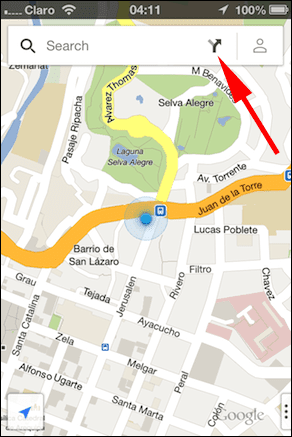
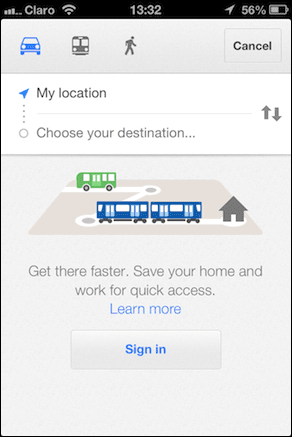
L'autre façon est de chercher un endroit puis appuyez sur le auto icône qui s'affiche en bas à droite de l'écran.

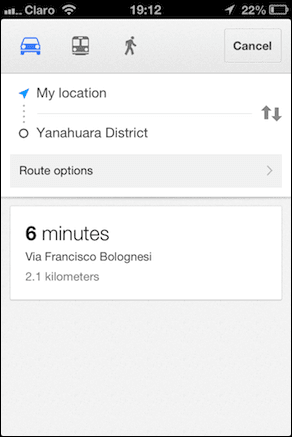
Une fois que l'application vous fournit un route, en appuyant sur le Aperçu bouton en bas à droite de l'écran vous montrera un aperçu étape par étape de la façon dont vous devez aller pour atteindre votre destination.
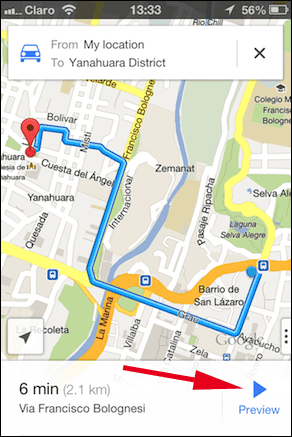
De plus, lorsque vous êtes sur l'écran où vous pouvez choisir d'atteindre votre destination en voiture, en bus ou à pied, appuyez sur Options d'itinéraire vous permettra d'ajuster votre itinéraire pour éviter les autoroutes ou les péages.

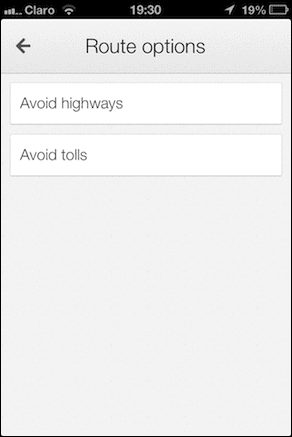
Vue de la rue
Street View est un autre exemple parfait de la façon dont l'accent mis par Google sur la conception lors du développement de l'application a entravé sa convivialité. Lorsque vous essayez d'utiliser Street View, votre première impulsion sera probablement de zoomer sur la carte. Cela ne fonctionnera pas dur.
Au lieu de cela, pour entrer Vue de la rue vous devrez d'abord choisir votre destination. Une fois là-bas, vous devez appuyer et maintenir dessus emplacement jusqu'à ce qu'une marque d'emplacement se fixe dessus.
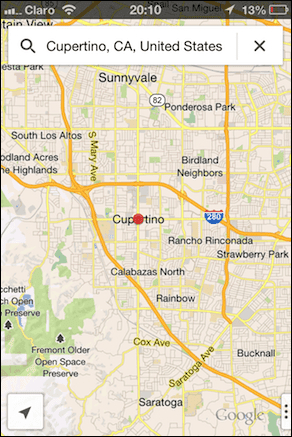
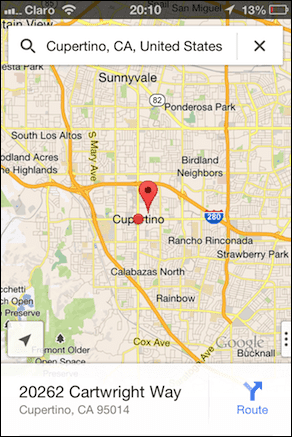
Lorsque c'est le cas, vous remarquerez que le point d'adresse exact apparaîtra au bas de l'écran. Faites-le glisser vers le haut et vous verrez l'option d'entrer Vue de la rue. En appuyant dessus, vous accéderez à la vue sur la rue de l'emplacement choisi.
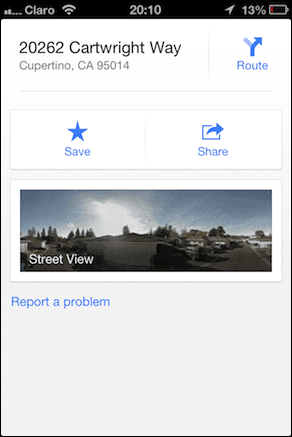
Une fois sur place, vous pourrez naviguer le long des rues et des lieux de manière traditionnelle en utilisant vos doigts. En plus de cela, vous pouvez appuyer une fois sur l'écran pour afficher un icône de flèche circulaire en bas à gauche de celui-ci. Taper sur cette icône de flèche vous permettra de naviguer à travers Vue de la rue en utilisant le gyroscope de votre iPhone.


Et voilà, deux options différentes offertes par le nouveau Google Maps qui ne sont pas si faciles à comprendre. Continuez à explorer l'application et voyez ce que vous pouvez découvrir d'autre !
Dernière mise à jour le 03 février 2022
L'article ci-dessus peut contenir des liens d'affiliation qui aident à soutenir Guiding Tech. Cependant, cela n'affecte pas notre intégrité éditoriale. Le contenu reste impartial et authentique.



